Tag Joyeux Noël
Copyright © Charlieonline.it 2002 - 2025Tutti i diritti riservati
Retour aux tutoriels

Mon remerciement à Francesca, de Au Pays de Chloe
pour m'avoir aider a traduire ce tutoriel en Français.
Ce tutoriel est de ©charlieonline graphics invention
s'il ressemblait a un quelquonque autre se serait pure coincidence
Il est permis de l'utiliser, mais il est strictement interdit de le copier
ou de le faire passer pour le vôtre.
Copyright © Charlieonline.it 2002 - 2025
Tutti i diritti riservati
Tutoriel réalisé avec Paint Shop Pro 9.
NB : Tous le matériel utilisé pour ce
tag ont été trouvés sur le net,
et ne me souvient plus de la provenance.
Les copyright appartiennent à leurs
auteurs respectifs.
Le travail fini est protégé par
Copyright © Charlieonline.it 2002 - 2025
Tutti i diritti riservati
S'il vous plaît lire mes règles d'utilisation ICI
MATERIEL : ICI
Font comme vous voulez
Commençons!
Extraire et ouvrir les tubes et le fonds f_Xmas
in votre PSP et abaissez les.
Extraire et sauvegarder le gold_sparkle e il gold_fill
dans le dossier des Motifs du PSP.
Ouvrir une nouvelle image 510 X400,
Fond Raster transparent
Sélection-Sélectionner tout
Activez le fond sf_Xmas.jpg, copiez,
positionnez sur le votre tag
et collez dans la selection
Laissez Selectionnez!
Calques-Nouveaux Calques Raster
Dans la palette des couleurs
selectionnez Motifs et cherchez
gold_sparkle
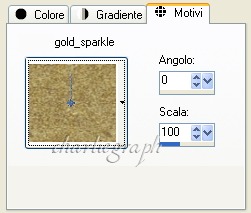
et colorez le calque
Séléction/Modifié/Contraire de 3px,
et appuyez sur la touche CANC
Laissez selectionner!
***Effet - Effet 3D - Effet d'Ombre avec
les configurations suivantes:

Répetez en changeant Vertical et Horizontal: -2***
Sélection - Aucune Sélection
Calques - Calques Fusionner - Calques Visibles
Calque - Dupliquer
Positionnez sur l'image dupliquez.
Immage - Redimensionnez à 92%
et donnez un effet d'ombre avec les
configurations précédentes
en répétant *** ..... ***
Ouvrir xmas_misted_1, xmas_misted_2,
xmas_misted_3, xmas_misted_4
Les copiez et les positionnez, un à
la fois, dans ton tag
comme Nouveau Calque Raster
(en prenant comme exemple le travail fini).
Ouvrir le tube stars,
et positionnez les etoiles à volonté.
(NB : le tube des étoiles est composé de plusieurs calques)
Effet - Effet 3D- Effet D'ombre
avec les configurations suivantes:
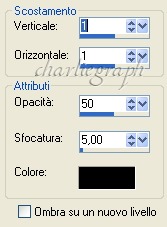
répétez pour chaques calques de l'etoile.
Image - Ajoutez des bordures de 3 pixel de couleur Blanche
Activez la Baguette Magique
cliquez sur le bord.
Dans la palette des couleurs
cliquez sur Motifs, chercher le gold_fill
et colorez dans la sélection
Selection - Aucun Selection
Effet - Effet 3D- Biseautage Interieur
avec les configurations suivantes
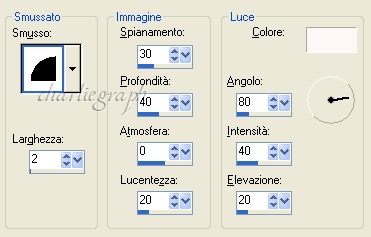
Ajoutez votre signature et votre texte,
en ajoutant le même effet d'ombre au texte comme de *** .... ***
Enregistrez votre travail en format .jpg
Écrit pour Noël 2006
Nous avons terminé!
J'espère que ce tutoriel vous a plut.
Retour aux Tutoriels
Mes Tutoriaux sont inscrirez en TWI

Si vous avez des doutes n'hesitez pas a me contacter par Mail en page
Se hai dubbi o ti servono chiarimenti posta un messaggio nei "Contatti"
Si vous avez des doutes ou vous avez besoin de clarification poster un message dans les "Contacts"
Copyright © Charlieonline.it 2002 - 2025
Tutti i diritti riservati
Retour en haut de page


Questo Sito è pubblicato sotto una Licenza (Ce site est distribué sous licence)
Creative Commons Paternité - Pas d'Utilisation Commerciale - Pas de Modification 2.5 Italie.